Достаточно часто пользователи операционных систем (начиная с «семерки» и выше) сталкиваются с несколько непонятной службой под названием SmartScreen. Многие не знают, что это такое, и начинают задаваться вопросом: "как отключить SmartScreen в Windows 7, 8 или 10?" Давайте для начала посмотрим, что это за служба, для чего она нужна, стоит ли ее отключать, и как это сделать в случае необходимости.
Что такое SmartScreen?
Прежде чем решать упомянутую проблему (как отключить SmartScreen), разберемся, что же это такое. Для примера будем использовать операционную систему Windows 10, поскольку она сейчас вызывает больше всего вопросов, но и в «семерке», и в «восьмерке» все действия будут аналогичными.
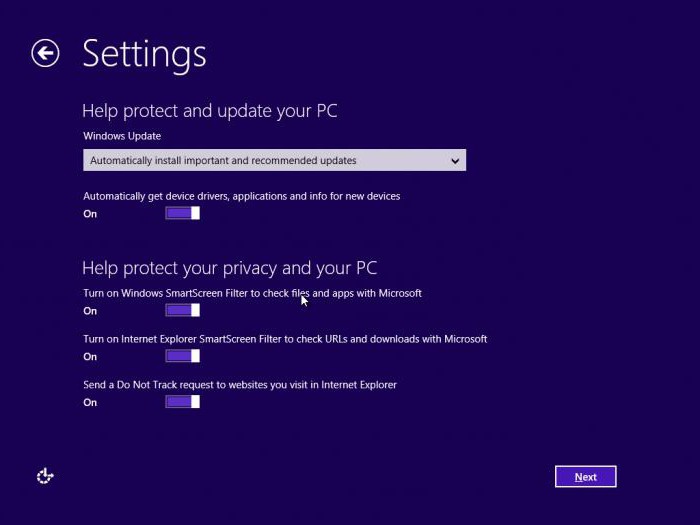
Итак, служба SmartScreen представляет собой самый настоящий фильтр, входящий в системные компоненты Windows. По заявлениям самих представителей корпорации Microsoft, он был создан только для соединения конкретного IP-адреса с удаленным сервером компании, как и в случае с другими онлайн-сервисами. Откровенно говоря, такое утверждение вызывает сомнения.
Дело в том, что фильтр SmartScreen в фоновом режиме отправляет на соответствующий сервис Microsoft данные обо всех установленных на локальном компьютере приложениях и программах - вроде бы для проверки сертификатов, инициализации вредоносных программ и т. д. И, как утверждается, в логах корпорации такие данные долго не хранятся, а удаляются через определенный промежуток времени. Опять же, вопрос очень спорный, поскольку никто из специалистов Microsoft полной гарантии относительно удаления информации, необходимой для идентификации пользователя, дать не может. Попутно отмечается, что третьим сторонам такие сведения не передаются. Поскольку в этом уверенным на все 100 % быть нельзя, многие юзеры, узнав, что это за служба, начинают искать пути решения проблемы, т. е. живо интересуются, как отключить SmartScreen в любой версии Windows. Но сначала несколько слов о конфиденциальности информации.
Стоит ли отключать фильтр SmartScreen?
Этот вопрос достаточно серьезный. С одной стороны, можно обезопасить себя от передачи нежелательной информации разработчикам «операционок» Windows. С другой – некоторые сомнения вызывает и возможность снижения защиты, которая обеспечивается на уровне штатных средств Windows.
Однако в целом можно отметить, что не зря же пользователи устанавливают мощнейшие антивирусы, антишпионские программы и даже сторонние файрволлы, которые работают куда лучше, чем встроенные средства «Винды». Так что если требуется дать ответ на вопрос о том, как отключить SmartScreen, сначала решите, а нужно ли это вообще делать. Впрочем, с большой долей вероятности можно сделать вывод о том, что отключить эту службу, действительно, нужно (тем более что на производительность системы это не повлияет никоим образом).
Как отключить SmartScreen в Windows 10 через панель управления?
Если решение об отключении принято, приступаем к действию. Для начала - самый простой способ, который предполагает использование стандартной панели управления.
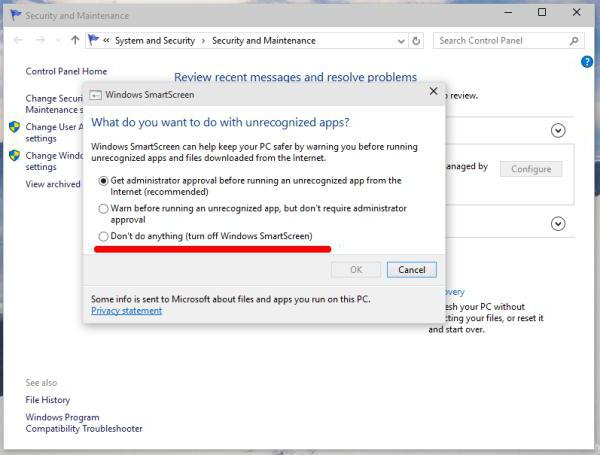
В ней выбирается раздел безопасности и обслуживания, после чего используется меню изменения параметров SmartScreen. Здесь имеется три варианта работы службы: запрос, предупреждение и отключение. В данном случае выбираем пункт «Ничего не делать», что и приведет к отключению фильтра, и подтверждаем изменения.
Как отключить фильтр SmartScreen в Windows 10 через параметры групповой политики
Для отключения службы можно использовать и редактирование параметров групповой политики, доступ к которым осуществляется вводом команды gpedit.msc в разделе «Выполнить».
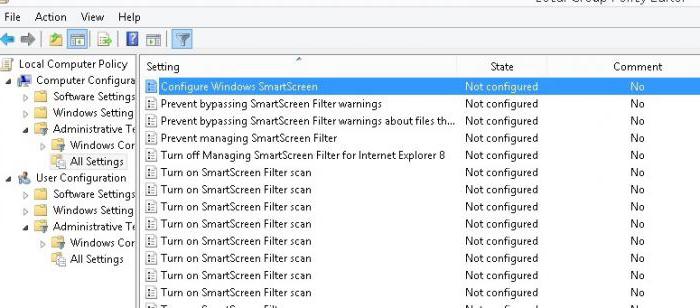
Здесь нам потребуется пройти через конфигурацию компьютера к административным шаблонам, где сначала выбирается раздел компонентов Windows, а затем «Проводник». Здесь в окне справа имеется меню настройки SmartScreen. При входе в него выбор режима работы фильтра производится по тем же пунктам, что были представлены выше (три режима). Стоит обратить внимание, что если настройку параметров произвести именно при помощи групповой политики, первый способ в дальнейшем (для изменения режимов) работать не будет.
Отключение Smartscreen через системный реестр
Теперь давайте посмотрим, как отключить SmartScreen в Windows 10 при помощи редактора реестра, что, в общем-то, просто дублирует групповую политику (и наоборот).
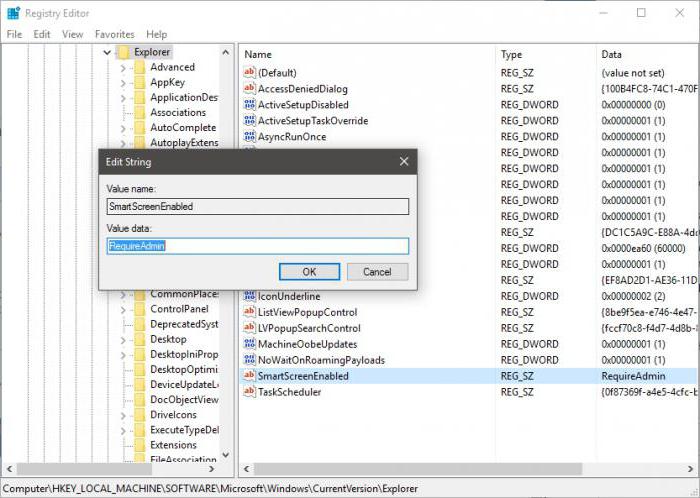
Тут необходимо использовать ветку HKEY_LOCAL_MACHINE, а потом через дерево подпапок в разделах Software, затем Microsoft, потом Windows и CurrentVersion добраться до пункта Explorer. Тут-то и находится включенный параметр SmartScreen Enabled. Опять же, при редактировании параметров можно встретить все те же три режима (но только в английском варианте): RequreAdmin – запрос на действие, Prompt – предупреждение, Off – отключение службы. Выбираем нужный пункт и закрываем редактор.
Заключение
Вот, собственно, и все о том, как отключить SmartScreen в версиях Windows, начиная с седьмой. Вопрос в другом: стоит ли это делать? Но это уже каждый решает сам. В принципе, многие специалисты говорят о том, что не будет ничего страшного в отключении фильтра, а возможные последствия наподобие снижения безопасности выглядят явно преувеличенными.
Что же касается вопросов отключения или использования других режимов работы, то, как уже видно из вышеизложенного, что в «семерке», что в «восьмерке», что в «десятке», они являются абсолютно идентичными. Кстати, и все методы представляют собой, в общем-то, дублирование. Отключение можно произвести любым из вышеупомянутых способов, но суть от этого, как говорится, не меняется.

























